
おそらくこの投稿を面白がって見る人もいるでしょうが、私の知人には、インストールするたびに、 クライアントと共有 のような ストロングDC、 oDC または DC++、 彼らに私が誰なのか説明してください 基本設定 によって受け入れられる ハブウリ。その知識 (:P) だけでなく、いつ何をすればよいかわからない他のユーザーにも役立ちます。 初めてインストールする (または 2 番目、または 3 番目... または 10 番目...) そのうちの 1 つ クライアントと共有, 次に説明します 最低限の設定 のために ストロングDC++、バージョン 2.21。
まず最初に、アイコンがどこにあるかを見つける必要があります 設定 (難しいです、M.、本当に :D)、次のようなアイコン (その位置が違う in functie de clientii de sharing si de versiunile acestora) :

Dupa ce ati descoperit unde puteti face setarile, alegeti un nickname (in fata acestuia se pun, intre paranteze patrate、 タラ (pentru cei ce folosesc hub-uri din strainatate) si reteaua de internet la care sunteti conectati, de ex [RO][RDS]nickname).
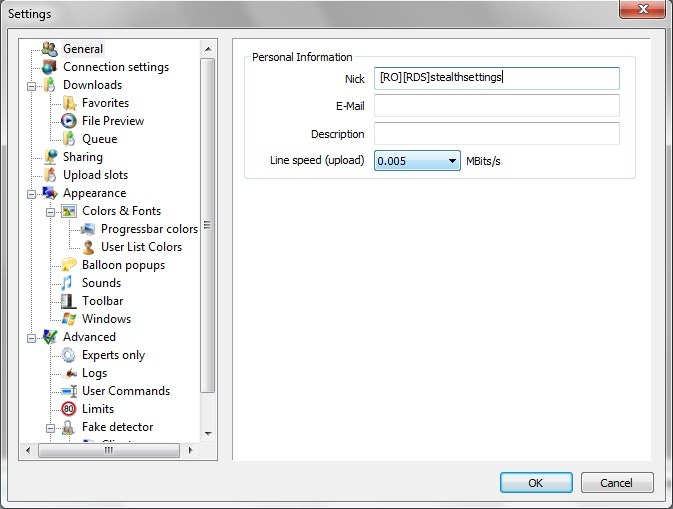
Dupa ce v-ati ales nickname-ul, alegeti フォルダー in care doriti sa fie stocate fisierele downloadate de dvs. si setati un minim de sloturi pt upload (これはです una dintre 条件 pentru a va putea conecta pe hub-uri, pe langa marimea minima totala (in GB) a fisierelor pe care le share-uiti; numarul minim de sloturi pt upload difera de la hub la hub). Apoi alegeti folderele si fisierele pe care doriti sa le share-uiti。
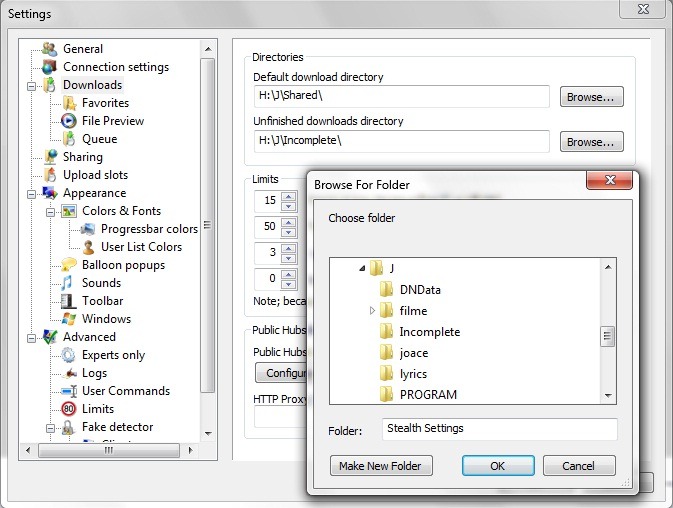
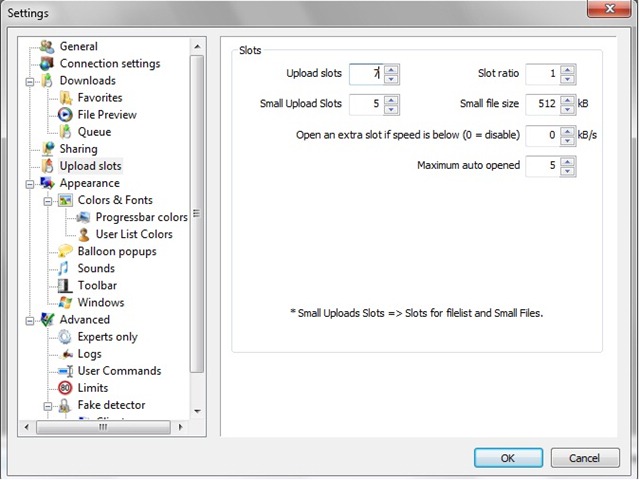
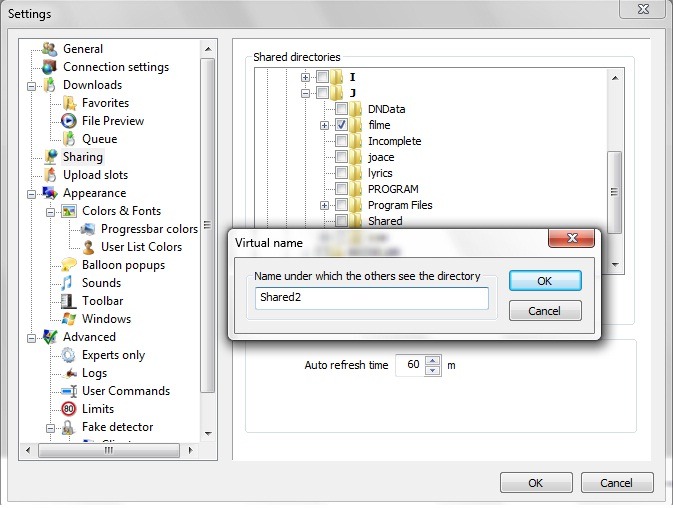
Dupa ce ati facut aceste setari, puteti alege sa va conectati pe hub-urile publice (ハブをダブルクリックします)、または接続するハブを追加します 自動 で お気に入り。
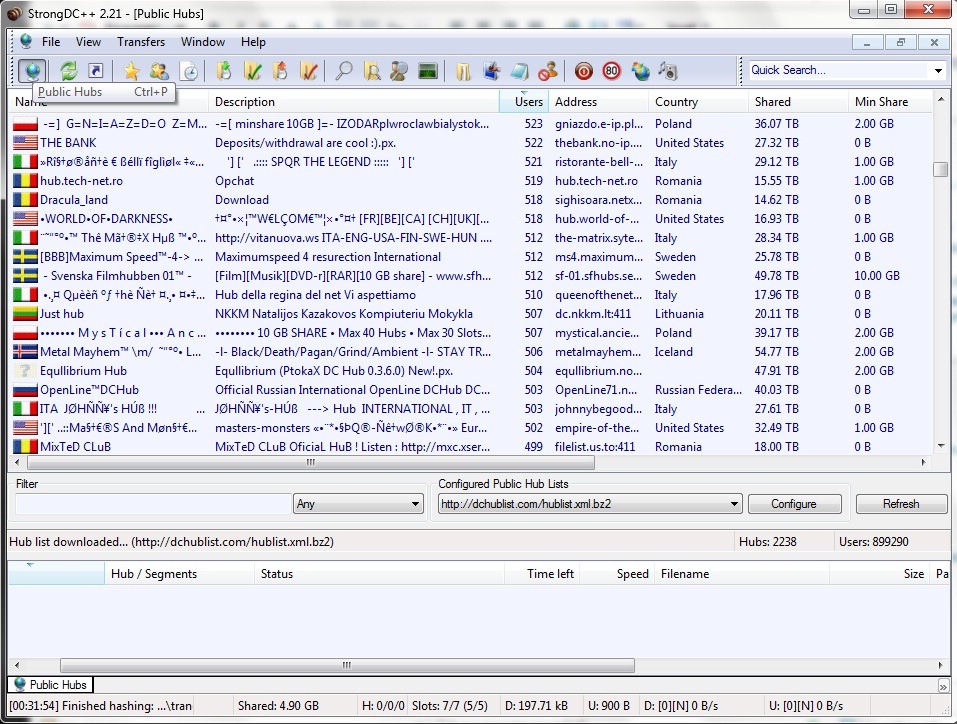
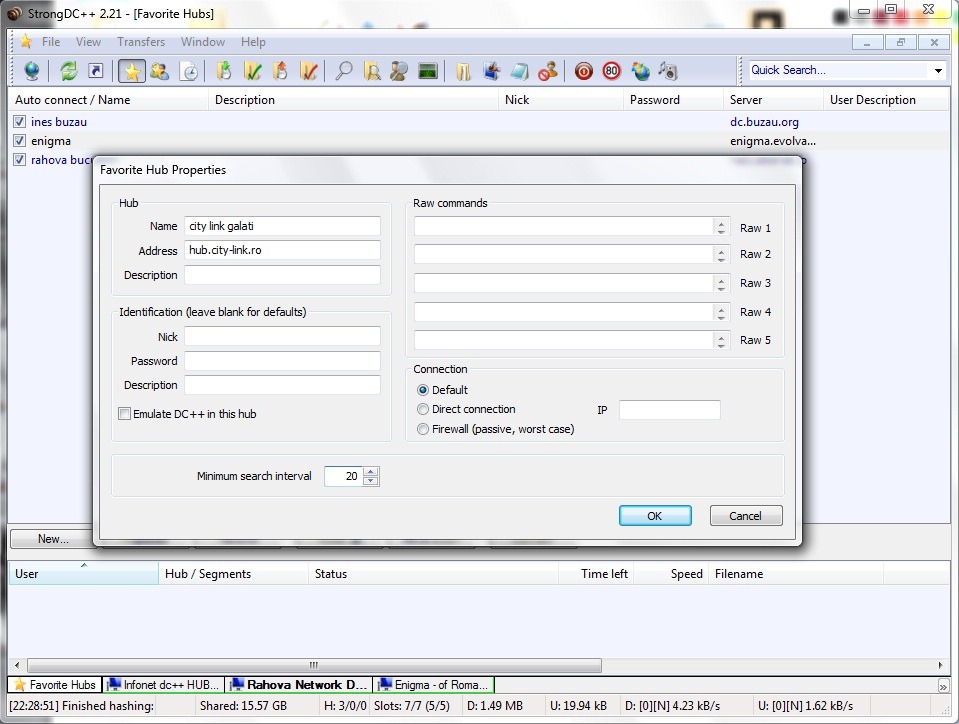
使用: これらの設定はユーザーにも推奨されます oDC または DC++。
StrongDC++ のセットアップ方法
について ステルス
技術に情熱を持ち、2006年からStealthSettings.comで喜んで執筆しています。macOS、Windows、Linuxのオペレーティングシステムだけでなく、プログラミング言語やブログプラットフォーム(WordPress)、オンラインストア(WooCommerce、Magento、PrestaShop)にも豊富な経験があります。
ステルスの投稿をすべて表示あなたも興味があるかもしれません...

